Khi người dùng hệ điều hành Windows XP gặp sự cố với việc hiển thị thanh tác vụ, cụ thể là menu "Start", thì mọi cách sẽ được sử dụng. Bởi vì một lỗi trong hệ thống luôn tự cảm nhận được và vấn đề này luôn tự bộc lộ, như mọi khi, vào thời điểm không thích hợp nhất.

Cần thiết
Quản lý cài đặt Start Menu và Registry của bạn, bạn cũng cần phần mềm nircmd
Hướng dẫn
Bước 1
Có một số cách để ẩn hoặc ẩn menu Bắt đầu. Mỗi phương pháp là phổ quát. Bạn có thể mất vài phút để hoàn thành các bước này. Cách dễ nhất để thay đổi chức năng hiển thị menu Bắt đầu là trong cài đặt thanh tác vụ. Để làm điều này, hãy vào cài đặt menu "Bắt đầu": nhấp chuột phải vào menu "Bắt đầu" - chọn "Thuộc tính". Thao tác này sẽ mở cửa sổ Taskbar và Start Menu Properties. Trong phần "Thiết kế thanh tác vụ", chọn hộp bên cạnh "Tự động ẩn thanh tác vụ", nhấp vào "OK". Ngay sau khi bạn đóng cửa sổ tùy chỉnh Start Menu, thanh tác vụ sẽ tự động ẩn đi, ẩn ở cuối màn hình. Để xem thanh tác vụ, hãy di chuyển con trỏ đến cuối màn hình - thanh tác vụ sẽ tự động xuất hiện trên màn hình.
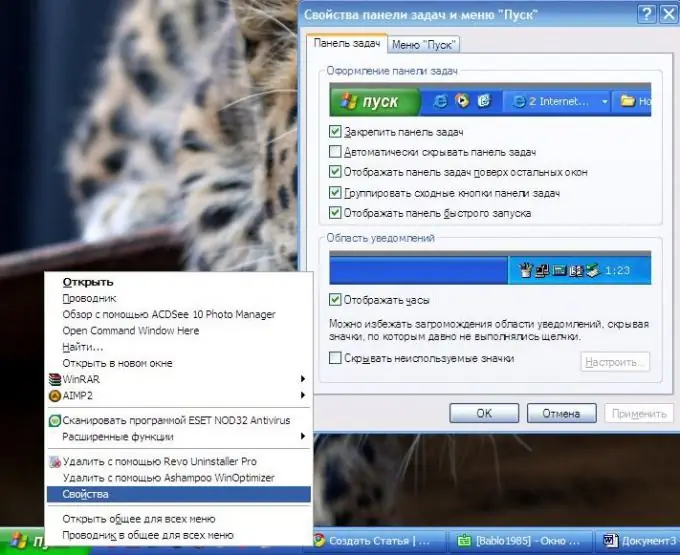
Bước 2
Phương pháp trước cho phép bạn ẩn thanh tác vụ trong một thời gian. Để ẩn hoàn toàn thanh tác vụ, bạn có thể sử dụng chương trình chuyên dụng nircmd. Chương trình không yêu cầu cài đặt, có dung lượng tệp tin thấp, cho phép bạn không tải RAM của máy tính. Chương trình bắt đầu trước, sau đó bắt đầu dòng lệnh. Lệnh yêu cầu được nhập vào dòng lệnh, sau khi nhập lệnh, bạn sẽ có thể quan sát các thay đổi cần thiết.
Chạy tệp "nircmd.exe", nằm trong kho lưu trữ chương trình. Bạn sẽ thấy một hộp thoại có hai nút. Không đóng cửa sổ này cho đến khi bạn đã nhập lệnh. Sau đó, chúng tôi khởi chạy dòng lệnh: "Start" menu - "Run" - "cmd.exe". Nhập lệnh "nircmd win hide class" Shell_TrayWnd " - nhấn Enter. Bạn sẽ thấy rằng thanh tác vụ đã hoàn toàn biến mất khỏi màn hình. Sau đó nhấp vào OK trong cửa sổ nircmd. Để trả lại thanh tác vụ, chạy nircmd - chạy dòng lệnh - nhập lệnh "nircmd win show class" Shell_TrayWnd " - Enter.






